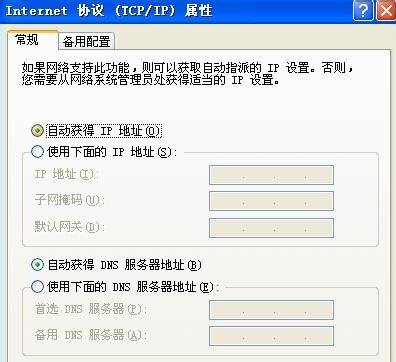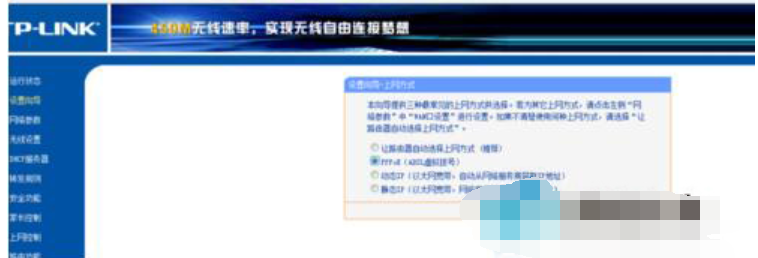路由器设置步骤详细图解
时间:2019-01-12
最近很多用户自己买了路由器之后不知道怎么设置,其实设置起来非常的简单,今天小编就给大家带来了路由器设置步骤详细图解。需要的快点来看看吧。
路由器设置步骤详细图解:
1.打开您所使用的任何一款浏览器,在网址那一栏输入“192.168.1.1”,输入的IP地址要根据您的默认网关来选择,由于本人的默认网关为192.168.1.1,故输入这个,具体输入哪个IP地址,请查阅您所使用的路由器的相关信息。
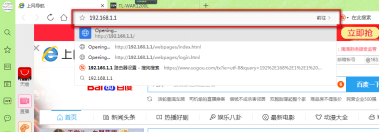
2.进入192.168.1.1以后,得到下图:
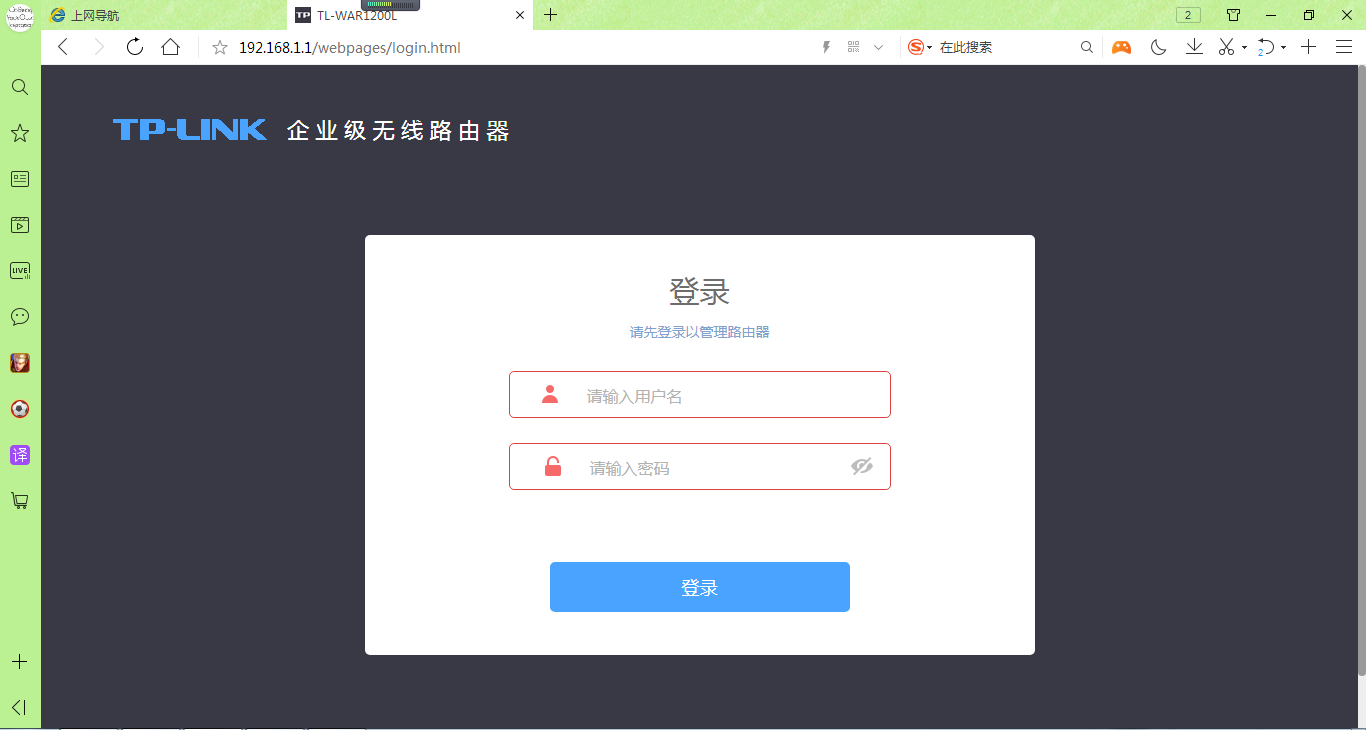
3.输入您的用户名和密码,登录进入。
4.登录以后,您可以查看连接的企业wifi的账号和密码。
无线设置->2.4G无线设置->可以查看2.4G无线的wifi密码;
无线设置->5G无线设置->可以查看5G无线的wifi密码;
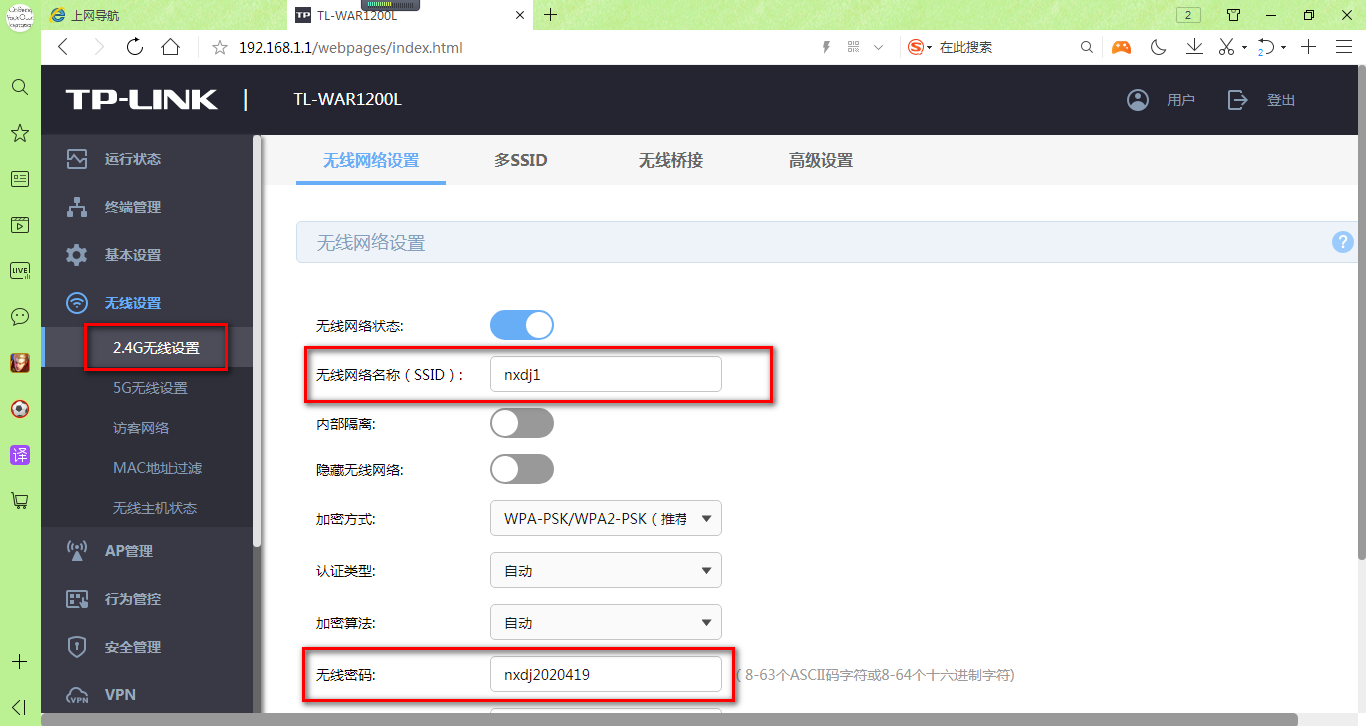
5.登陆以后从终端管理还可以看出哪些设备连了这个wifi。如果有你不想要的设备连上了wifi,你可以把它移入黑名单。
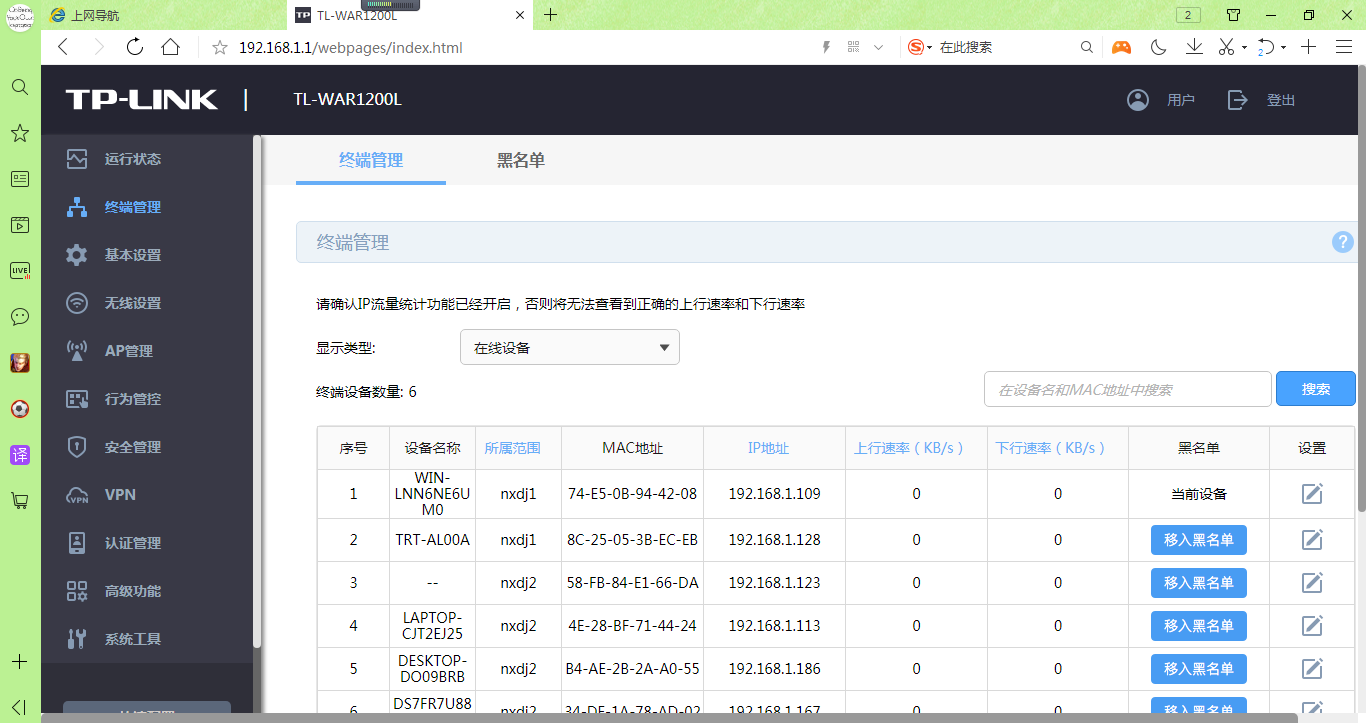
6.接下来另一个小提示:有时候网络打印机突然用不了了,检查了很多地方,wifi正常,可以ping通打印机设置的IPv4地址,可是就是打印不出来,显示计算机与设备未相连,打印机的疑难解答显示这样:
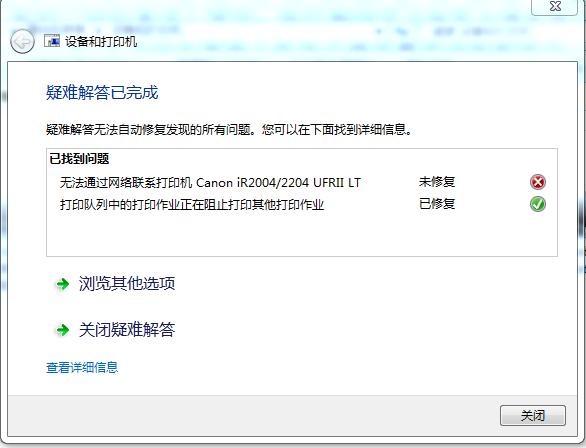
7.此时可以登陆路由器查看是否有其他设备占了这个打印机的IP地址。比如我们打印机的IP地址设置成了192.168.1.195,可是登陆路由器一看,发现另一个设备连入此wifi,刚好就占了打印机IP地址。此时先把占了打印机IP地址的设备移入黑名单,然后重启打印机,检查打印机是否可以使用。如果仍然不能正常使用,就再重启路由器。然后网络打印机就能正常使用了。稍后再恢复移入黑名单的那台设备,恢复以后IP地址就不再是之前的那个IP了。
以上就是路由器设置步骤详细图解了,如果给你带来了些许帮助,欢迎关注酷下载哦。